win10系统关机界面在哪 Win10怎么快速关机
更新时间:2024-09-28 15:58:13作者:xiaoliu
Win10系统的关机界面在哪里?Win10如何快速关机?对于很多用户来说,操作系统的关机功能是一个必不可少的功能,在Win10系统中,通过点击开始菜单并选择关机选项,即可快速关闭计算机。还可以通过快捷键组合Ctrl+Alt+Del来实现快速关机。无论是通过菜单操作还是快捷键方式,都能够帮助用户方便快捷地关闭计算机,提高工作效率。
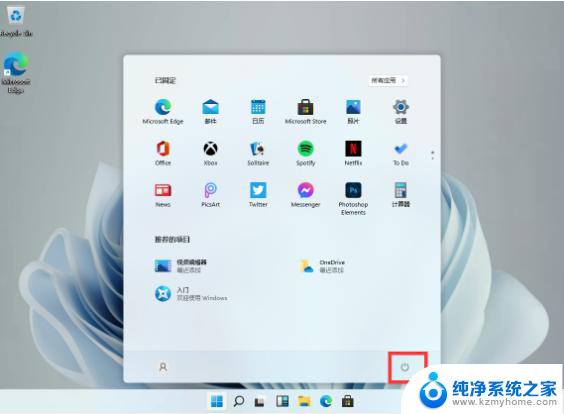
方法一:点击关机按钮关闭Win10
1、点击Win10系统右下角的开始菜单,在展开的菜单里可以看到关机的图标。
2、点击关机图标,出现睡眠,关机或是重启Win10。点击关机后,win10就可以正常关机了。
方法二:快捷键关闭win10
1、使用快捷键来关闭Win10。同时按下“Alt+F4”弹出关闭Windows对话框,点击下拉框进行选择关闭Win10。
2、选择关机后,点击确定,就可以把win正常关机了。
方法三:右键快捷关闭Win10
1、在Win10系统的左下角的开始菜单处点击右键,在弹出列表里可以看到“关机或注销”按钮。通过这种方式也可以关闭Win10系统。
2、将鼠标移动到关机或注销上,再点击出现列表里的关机选择。点击关机后,Win10也可以正常关闭。
以上就是win10系统关机界面在哪的全部内容,还有不清楚的用户就可以参考一下小编的步骤进行操作,希望能够对大家有所帮助。
win10系统关机界面在哪 Win10怎么快速关机相关教程
- win10系统的三个关机方法 Win10怎样才能快速关机
- win 10 设定关机 Win10怎么快速关机
- 怎么快速关机电脑 win10快速关机方法步骤
- win10怎么按键关机 Win10怎么关机快速方法
- Win10关机设置启用快速启动,让你的电脑关机更快速
- win10系统有时候关机关不了 win10电脑关机关不掉怎么办
- win10电脑关机后重启 Win10系统关机后自动重启怎么修复
- win10 关机重启 Win10系统关机后自动重启怎么处理
- 快速启动任务栏在哪里 Win10系统任务栏新建快速启动栏步骤
- 快速启动工具栏在哪里 Win10系统如何添加快速启动栏
- windows10复制文件需要管理员权限 如何解决需要管理员权限才能复制文件夹的问题
- 右键新建没有ppt怎么办 Win10右键新建菜单中没有PPT如何添加
- 打开电脑触摸板 win10触摸板功能开启
- 测试麦克风没声音 Win10测试麦克风声音步骤
- 电脑怎么更改默认打开文件的方式 Win10系统如何修改文件默认打开方式
- 电脑快捷键和软件快捷键冲突 Windows10热键冲突解决方法
win10系统教程推荐
- 1 打开电脑触摸板 win10触摸板功能开启
- 2 怎么设置windows登录密码 Windows10用户登录密码强度设置
- 3 文件图片不显示怎么办 win10系统文件夹中图片不显示解决方法
- 4 接入耳机识别不到麦克风 Win10耳机麦克风插入后设备不显示的解决方案
- 5 电脑桌面放在d盘 win10系统桌面文件保存到D盘方法
- 6 win10更换锁屏 Windows 10锁屏界面设置方法
- 7 win10耳麦说话声音小 Win10系统麦克风声音调节不灵敏怎么办
- 8 win10屏幕保护程序无法设置 Win10屏幕保护程序设置问题解决方法
- 9 window防火墙在哪里 Windows10自带防火墙如何设置
- 10 怎么知道win10激活时间 如何查看win10系统的激活日期